Å sette opp en ruter i Linksys WRT54G-serien krever to trinn. Først kobler du til alle kablene for å få kablet Ethernet tilkoblinger i gang. Deretter bruker du ruterens nettgrensesnitt for å sette opp Wi-Fi, slik at trådløst Internett aktiveres for dine bærbare datamaskiner og mobile enheter.
Maskinvareoppsett
Trinn 1: Koble til modemet
Koble Ethernet-kabelen fra kabel- eller DSL-modemet til Internett-porten på ruteren.
Dagens video
Tips
Hvis du har brukt Internett uten en ruter — kjører en kabel direkte fra modemet til ditt datamaskin — koble fra Ethernet-kabelen fra baksiden av datamaskinen og koble den til ruteren Internett-port.
Trinn 2: Koble til datamaskinene dine
Koble én eller flere datamaskiner til Ethernet-portene på ruteren, merket 1 til 4. Rekkefølgen spiller ingen rolle; alle fire portene fungerer likt.
Trinn 3: Koble til strømmen
Koble til ruterens strømadapter og vent noen minutter mens systemet starter. Du har nå Internett-tilkobling på kablede datamaskiner.
Wi-Fi-oppsett
Trinn 1: Logg inn
Besøk nettadressen 192.168.1.1 i hvilken som helst nettleser på en datamaskin koblet til ruteren. Logg inn med passordet admin, og lar brukernavnet stå tomt. Hvis det ikke fungerer, skriv inn admin i både brukernavn- og passordfeltene.
Tips
Hvis ingen av disse standardpåloggingene fungerer, tilbakestill ruteren ved å holde Nullstille knappen i 10 sekunder til enheten starter på nytt. Etter en tilbakestilling, prøv begge alternativene på nytt.
Trinn 2: Åpne Trådløse innstillinger
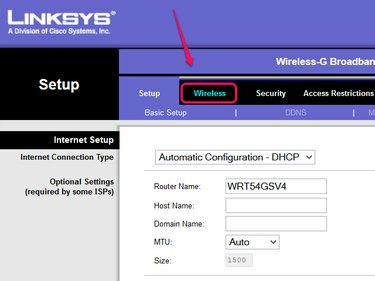
Bildekreditt: Bilde med tillatelse fra Linksys
Åpne Trådløst fanen i ruterens oppsettgrensesnitt.
Trinn 3: Gi nettverket et navn

Bildekreditt: Bilde med tillatelse fra Linksys
Velg et navn - SSID — for ditt trådløse nettverk. Alle innenfor rekkevidden til ruteren din kan se navnet, så ikke ta med privat informasjon. La resten av alternativene stå på standardinnstillingene. Klikk Lagre innstillinger og så Fortsette.
Tips
Gå tilbake til denne siden og bytt trådløs kanal hvis du ofte blir koblet fra Wi-Fi eller har lave hastigheter. Bruk kun kanaler 1, 6 eller 11 for å minimere forstyrrelser fra andre nettverk.
Trinn 4: Konfigurer sikkerhet

Bildekreditt: Bilde med tillatelse fra Linksys
Åpne trådløs sikkerhet fanen. Sett sikkerhetsmodus til WPA2 personlig og skriv inn et passord på minst åtte tegn i feltet Passphrase eller WPA Shared Key. Klikk Lagre innstillinger, og det trådløse nettverket ditt er klart til bruk.
Tips
- Det trådløse passordet er ikke det samme som ruterens oppsettpassord, som er "admin". For å endre oppsettpassordet, åpne Administrasjon fanen.
- Noen gamle enheter støtter ikke WPA2 Personlig sikkerhet. For eksempel bruker PlayStation Portable det eldre alternativet WPA Personal. Originale Nintendo DS-spill — spilles på et hvilket som helst system — kun jobbe med WEP, den svakeste sikkerhetsprotokollen. Hvis du bytter til ett av disse alternativene for å bruke en gammel enhet, bytter du tilbake til WPA2 Personal etterpå for å holde nettverket ditt trygt.


